Host discovery được coi là bước chính trong quy trình dò quét mạng, dùng để khám phá các máy đang hoạt động trong một mạng. Giúp cung cấp trạng thái chính xác của các hệ thống trong mạng, nhờ đó, giảm thời gian dành cho việc quét port trên hệ thống đó.
Host discovery sử dụng nmap
Nmap là một tiện ích được sử dụng để dò quét mạng và kiểm tra bảo mật. Nó cũng được sử dụng để thực hiện các tác vụ như quản lý quá trình nâng cấp dịch vụ và theo dõi thời gian hoạt động của máy chủ hoặc dịch vụ. Ở đây, chúng ta sẽ sử dụng Nmap để tìm các máy trong mạng mục tiêu bằng nhiều kỹ thuật khám phá khác nhau như quét ARP scanning, UDP ping scan, ICMP ECHO ping scan, …
![[CEH Tiếng Việt] Module 3 – Phần 3 – Scan host với nmap và Angry IP Scanner 1 nmap](https://sinhviencntt.net/wp-content/uploads/2022/12/image-30.png)
ARP Ping Scan
Đầu tiên ta mở máy Kali Linux hoặc Parrot Security, mở Terminal và chạy nmap. Gõ lệnh nmap -sn -PR [Target IP Address] (ở đây, địa chỉ IP đích là 192.168.26.132) và nhấn Enter. Trong bài viết [CEH Tiếng Việt] Module 3 – Phần 2 – Host discovery là gì? mình đã trình bày kĩ phần lý thuyết. Ở đây -sn tắt chức năng scan port và -PR dùng để thực hiện quét ping ARP.
Quét ping ARP gửi request thăm dò ARP tới máy đích, phản hồi ARP có nghĩa là máy đó đang hoạt động.
$ nmap -sn -PR 192.168.36.132
Starting Nmap 7.92 (https://nmap.org) at 2022-12-13 21:24 EST
Nmap scan report for 192.168.36.132
Host is up (0.000073s latency).
Nmap done: 1 IP address (1 host up) scanned in 0.02 secondsUDP Ping Scan
Tiếp theo ta thử thực hiện UDP Ping Scan bằng cách sử dụng option -PU:
$ sudo nmap -sn -PU 192.168.36.132
[sudo] password for kali:
Starting Nmap 7.92 (https://nmap.org) at 2022-12-13 21:32 EST
Nmap scan report for 192.168.36.132
Host is up.
Nmap done: 1 IP address (1 host up) scanned in 0.00 secondsUDP Ping Scan gửi các gói UDP đến máy đích, nếu có phản hồi UDP có nghĩa là máy đang hoạt động. Nếu máy đích đang offline hoặc không thể truy cập được thì sẽ có các thông báo lỗi như “host/network unreachable” hoặc “TTL exceeded“.
ICMP ECHO Ping Scan
Bây giờ, chúng ta sẽ thực hiện quét ping ICMP ECHO. Gõ nmap -sn -PE [Target IP Address], (ở đây, địa chỉ IP đích là 192.168.36.132) và nhấn Enter.
Lưu ý: -PE: thực hiện quét ping ICMP ECHO. Quá trình quét ping ICMP ECHO sẽ gửi yêu cầu ICMP ECHO đến máy đích. Nếu máy đích còn sống, nó sẽ trả về ICMP ECHO reply. Quá trình quét này có ích khi cần xác định xem gói ICMP có đi qua tường lửa hay không.
$ sudo nmap -sn -PE 192.168.36.132
Starting Nmap 7.92 (https://nmap.org) at 2022-12-13 21:42 EST
Nmap scan report for 192.168.36.132
Host is up.
Nmap done: 1 IP address (1 host up) scanned in 0.00 secondsICMP ECHO Ping Sweep
Ta sẽ tiếp tục thực hiện quét ping ICMP ECHO sweep để discover host từ một dải IP. Gõ nmap -sn -PE [IP range] (ở đây, range IP mình chỉ định là 192.168.36.120-150) và nhấn Enter. Lưu ý: Quá trình quét ping ICMP ECHO sweep được sử dụng để xác định host từ một range IP bằng cách gửi các ICMP ECHO request đến nhiều máy cùng một lúc. Máy nào “còn sống” thì sẽ trả lời ICMP ECHO response.
$ nmap -sn -PR 192.168.36.120-150
Starting Nmap 7.92 ( https://nmap.org ) at 2022-12-13 21:15 EST
Nmap scan report for 192.168.36.132
Host is up (0.00027s latency).
Nmap scan report for 192.168.36.140
Host is up (0.00075s latency).
Nmap done: 31 IP addresses (2 hosts up) scanned in 2.43 secondsỞ ví dụ này mình tìm được 2 host đang online là 192.168.36.132 và 192.168.36.140.
ICMP Timestamp Ping Scan
Gõ nmap -sn -PP [IP Address], (ở đây, địa chỉ IP đích là 192.168.36.132) và nhấn Enter với -PP là thực hiện quét ICMP Timestamp. ICMP Timestamp Ping là một loại ping ICMP nâng cao, theo đó attacker truy vấn timestamp message để lấy thông tin liên quan đến thời gian hiện tại từ máy đích.
$ sudo nmap -sn -PP 192.168.36.132
Starting Nmap 7.92 ( https://nmap.org ) at 2022-12-13 22:09 EST
Nmap scan report for 192.168.36.132
Host is up.
Nmap done: 1 IP address (1 host up) scanned in 0.00 secondsMình chỉ giới thiệu sơ qua một vài kỹ thuật, các kỹ thuật host discovery khác sử dụng nmap các bạn có thể xem thêm ở bài viết [CEH Tiếng Việt] Module 3 – Phần 2 – Host discovery là gì?.
Host Discovery sử dụng Angry IP Scanner
Angry IP Scanner là công cụ mã nguồn mở đa nền tảng dùng để dò quét mạng và được thiết kế để scan IP cũng như các port. Nó chỉ đơn giản là ping từng IP để kiểm tra xem nó tồn tại hay không. Sau đó, nó sẽ truy vấn hostname, xác định địa chỉ MAC, quét các port, … Ta có thể cài thêm các plugins để thu được nhiều dữ liệu hơn.
Các bạn tải Angry IP Scanner tại đây. Sau khi cài đặt xong, các bạn mở công cụ và nhập IP range vào. Ở đây mình sẽ scan dải IP từ 192.168.36.120 tới 192.168.36.150.
![[CEH Tiếng Việt] Module 3 – Phần 3 – Scan host với nmap và Angry IP Scanner 3 [CEH Tiếng Việt] Module 3 – Phần 3 – Scan host với nmap và Angry IP Scanner 2](https://sinhviencntt.net/wp-content/uploads/2022/12/image-32.png)
Sau đó các bạn bấm vào Preference (Biểu tượng hình răng cưa kế bên option IP Range). Và phần Pinging method trong mục Pinging các bạn chọn cho mình là Combined UDP+TCP.
![[CEH Tiếng Việt] Module 3 – Phần 3 – Scan host với nmap và Angry IP Scanner 5 [CEH Tiếng Việt] Module 3 – Phần 3 – Scan host với nmap và Angry IP Scanner 4](https://sinhviencntt.net/wp-content/uploads/2022/12/image-36.png)
Trong tab Display, mục Display in the results list section, chọn Alive hosts (responding to pings) only và chọn OK.
![[CEH Tiếng Việt] Module 3 – Phần 3 – Scan host với nmap và Angry IP Scanner 7 [CEH Tiếng Việt] Module 3 – Phần 3 – Scan host với nmap và Angry IP Scanner 6](https://sinhviencntt.net/wp-content/uploads/2022/12/image-37.png)
Sau khi mình bấm Start, kết quả cho ra như hình sau. Và mình tìm được 3 IP đang online là 192.168.36.132, 192.168.36.133, 192.168.36.140.
![[CEH Tiếng Việt] Module 3 – Phần 3 – Scan host với nmap và Angry IP Scanner 9 [CEH Tiếng Việt] Module 3 – Phần 3 – Scan host với nmap và Angry IP Scanner 8](https://sinhviencntt.net/wp-content/uploads/2022/12/image-38.png)
![[CEH] Module 10 – Phần 2: Một số kiểu tấn công từ chối dịch vụ DoS/DDoS 10 [CEH] Module 10 – Phần 2: Một số kiểu tấn công từ chối dịch vụ DoS/DDoS](https://sinhviencntt.net/wp-content/uploads/2024/09/m10-p2-350x250.png)
![[CEH] Module 10 - Phần 1: Tấn công từ chối dịch vụ là gì? 11 [CEH] Module 10 – Phần 1: Tấn công từ chối dịch vụ là gì?](https://sinhviencntt.net/wp-content/uploads/2024/08/m10-p1-350x250.png)
![[CEH] Module 9: Social Engineering là gì? 12 [CEH] Module 9: Social Engineering là gì?](https://sinhviencntt.net/wp-content/uploads/2024/08/m9-p1-350x250.png)
![[CEH] Module 8 - Phần 6: Kỹ thuật DNS Poisoning 13 [CEH] Module 8 – Phần 6: Kỹ thuật DNS Poisoning](https://sinhviencntt.net/wp-content/uploads/2024/08/m8-p6-350x250.png)
![[CEH] Module 8 - Phần 5: Kỹ thuật MAC Spoofing và IRDP Spoofing 14 [CEH] Module 8 – Phần 5: Kỹ thuật MAC Spoofing và IRDP Spoofing](https://sinhviencntt.net/wp-content/uploads/2024/07/m8-p5-350x250.png)
![[CEH] Module 8 – Phần 4: Kỹ thuật ARP Poisoning 15 [CEH] Module 8 – Phần 4: Kỹ thuật ARP Poisoning](https://sinhviencntt.net/wp-content/uploads/2024/07/m8-p4-350x250.png)
![[Phần 1] Share trọn bộ dump CCNA 200-301 16 [Phần 1] Share trọn bộ dump CCNA 200-301](https://sinhviencntt.net/wp-content/uploads/2022/12/dump-ccna-75x75.png)
Comments 5